Reinstalați OneDrive când întâmpinați această eroare
- Accesarea OneDrive cu un VPN poate rezolva cu ușurință eroarea 0x8004deea dacă este cauzată de un bloc de locație.
- Asigurați-vă că faceți backup pentru computer înainte de a face modificări în registry.
- Ștergerea cheilor de registry OneDrive rezolvă adesea eroarea pentru majoritatea utilizatorilor.

XINSTALAȚI FÂND CLIC PE DESCARCARE FIȘIER
- Descărcați DriverFix (fișier de descărcare verificat).
- Clic Incepe scanarea pentru a găsi toate driverele problematice.
- Clic Actualizați driverele pentru a obține versiuni noi și pentru a evita defecțiunile sistemului.
- DriverFix a fost descărcat de 0 cititorii luna aceasta.
OneDrive este unul dintre cele mai multe populare servicii virtuale de partajare a fișierelor și colaborare
disponibil pentru utilizatorii Office 365. Cu toate acestea, aplicația este afectată de probleme administrative și de securitate, ceea ce duce la o eroare persistentă de sincronizare.Codul de eroare 0x8004deea împiedică utilizatorii să acceseze funcționalitățile de sincronizare ale OneDrive. Dacă în prezent întâmpinați această eroare, citiți acest articol care oferă pașii care vă ajută să remediați codul de eroare 0x8004deea.
- Ce cauzează codul de eroare Onedrive 0x8004deea?
- Cum pot remedia codul de eroare Onedrive 0x8004deea?
- 1. Deconectați computerul
- 2. Resetați OneDrive
- 3. Reinstalați OneDrive
- 4. Ștergeți setul de chei de registry OneDrive
Ce cauzează codul de eroare Onedrive 0x8004deea?
Iată câteva dintre cauzele comune ale codului de eroare 0x8004deea:
- Acces inadecvat – Majoritatea companiilor își structurează rețelele într-un mod care împiedică toți utilizatorii să aibă acces egal. Eroarea 0x8004deea poate fi declanșată dacă dvs nu au permisiunile potrivite pentru a sincroniza fișierele de pe computer.
- Software defect: Dacă software-ul dvs. OneDrive este corupt sau învechit, poate duce la potențiale erori operaționale, cum ar fi 0x8004deea.
- Timp de nefuncţionare a serverului: Pe parcursul întreținere Server, utilizatorii nu pot accesa site-ul web sau aplicația în curs de întreținere. Dacă primiți codul de eroare 0x8004deea, este posibil ca serverele Microsoft să fie în întreținere.
- Restricții de locație: În cazuri foarte rare, utilizatorii din anumite locații au raportat că nu pot sincroniza fișierele.
Cum pot remedia codul de eroare Onedrive 0x8004deea?
Înainte de a continua cu soluții mai avansate, iată câteva remedii rapide pe care le puteți încerca:
- Închideți și relansați OneDrive.
- Reporniți computerul.
- Utilizați un VPN pentru a vedea dacă un bloc de locație declanșează eroarea.
- Faceți clic pe Pictograma OneDrive în partea de jos a Bara de activități desktop pentru a deschide OneDrive.
- Apoi, faceți clic pe Ajutor și Setări și selectați Setări.

- Click pe Deconectați acest computer și repetați pasul pentru a reconecta computerul.

Deconectarea computerului va reîmprospăta portalul de sincronizare cu cheia de registry, permițându-vă să ocoliți problema de sincronizare în OneDrive.
2. Resetați OneDrive
- apasă pe Windows tasta + R pentru a deschide Alerga caseta de dialog, introduceți wsreset.exe, și faceți clic Bine.

- Aceasta va deschide o fereastră goală de prompt de comandă; fereastra se va închide automat după aproximativ zece secunde.
- Verificați dacă OneDrive sincronizează acum fișiere.
- Dacă eroarea persistă, copiați și inserați următoarele în caseta de dialog Run și faceți clic Bine:
%localappdata%\Microsoft\OneDrive\onedrive.exe /reset
- Apoi, apăsați pe Windows cheie, tastați OneDrive, și lovit introduce pentru a lansa aplicația manual.
Resetarea OneDrive șterge fișierul fișier DAT și stochează setările pe disc. Odată ce OneDrive repornește, verifică registry pentru a vedea dacă a avut loc resetarea și apoi reconstruiește fișierul DAT. Acest lucru poate ajuta la remedierea erorilor precum 0x8004deea.
3. Reinstalați OneDrive
- apasă pe Windows tasta + eu pentru a deschide Setări aplicația.
- Click pe Aplicații și selectați Aplicații instalate.

- În panoul din dreapta, faceți clic pe bara de căutare și tastați OneDrive. Faceți clic pe rezultatul afișat și selectați Dezinstalează.

- Odată ce aplicația este dezinstalată, apăsați tasta Windows cheie, tastați Magazin Microsoft și lovit introduce.
- Apoi, localizați bara de căutare în Magazin Microsoft fereastra și tastați OneDrive.
- Acum, faceți clic pe aplicația OneDrive și faceți clic pe obține buton.

- Așteptați până când aplicația este instalată și lansați-o pentru a verifica dacă eroarea este remediată.
4. Ștergeți setul de chei de registry OneDrive
- apasă pe Windows tasta + R, tip regedit în caseta de dialog și apăsați introduce pentru a deschide Editorul Registrului.
- În Registrul Windows, copiați și inserați următoarea comandă în bara de căutare a editorului și apăsați introduce:
HKEY_LOCAL_MACHINE\SOFTWARE\Policies\Microsoft\OneDrive
- Clic Editați | × și selectați Nou. Click pe Cheie și salvați noul nume de cheie ca AllowTenantList.
- Odată ce noua cheie se deschide, faceți clic dreapta și selectați Nou. Click pe Valoare șir, și tastați dvs ID chiriașului, care poate fi găsit pe Azure AD.

- Apoi, închideți Editorul de registry și verificați dacă eroarea este remediată.
Dacă mai ești nu se poate sincroniza fișierele dvs din cauza 0x8004deea, ultima opțiune este să ștergeți întregul set de chei de registry OneDrive și să creați altele noi. Această metodă este destul de eficientă și rezolvă adesea eroarea pentru mulți utilizatori.
- Dispozitiv WD SES USB: Driverul de dispozitiv nu a fost găsit [Remediere]
- Eroare la comunicarea cu serviciul de plugin pe ChatGPT [Remediere]
- WordPad nu se deschide? 4 moduri de a o repara
Dacă OneDrive nu se poate sincroniza, întreaga funcționalitate a aplicației devine inutilă. Din fericire, acest articol a furnizat pașii necesari pentru a vă ajuta să rezolvați codul de eroare OneDrive 0x8004deea.
Dacă aveți soluții alternative care v-au ajutat să remediați eroarea 0x8004deea în trecut, vă rugăm să le trimiteți în comentariile de mai jos.
Mai aveți probleme? Remediați-le cu acest instrument:
SPONSORIZAT
Unele probleme legate de șofer pot fi rezolvate mai rapid folosind un instrument dedicat. Dacă încă mai aveți probleme cu driverele, descărcați DriverFix și pune-l în funcțiune în câteva clicuri. După aceea, lăsați-l să preia controlul și remediați toate erorile în cel mai scurt timp!

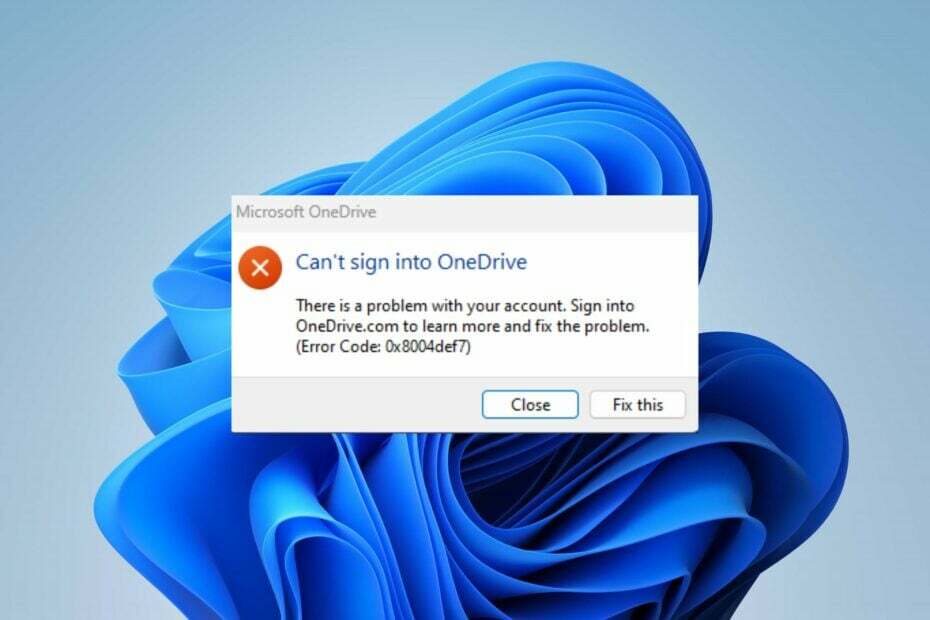
![Eroare 0x80040c97: OneDrive nu a putut fi instalat [Remediere]](/f/1cbdcae0406984f445cce8552b50281d.png?width=300&height=460)